
Katika karibu kila matoleo ya mfumo wa uendeshaji wa Android kutekelezwa uwezo wa kuunda folda kwenye desktop. Kutumia kipengele hiki, unaweza kuunda njia za mkato kwenye vigezo muhimu. Hata hivyo, si kila mtu anajua jinsi ya kufanya hivyo. Hii itajadiliwa katika makala hii.
Mchakato wa kujenga folda kwenye Android.
Kuna chaguzi tatu za msingi za kuunda folda kwenye Android: kwenye skrini kuu, kwenye orodha ya programu na kwenye gari la kifaa. Kila mmoja ana matendo ya mtu binafsi na ina maana ya kuunda data katika maeneo mbalimbali ya smartphone.Njia ya 1: folda kwenye desktop.
Kwa ujumla, hakuna ngumu katika mchakato huu. Unda folda inaweza kuwa halisi katika sekunde kadhaa. Hii imefanywa kwa njia ifuatayo:
- Chagua programu ambazo zitaunganishwa kwenye folda. Kwa upande wetu, hii ni youtube na vkontakte.
- Drag / Pita lebo ya kwanza juu ya pili na uache kidole chako kutoka skrini. Folda imeundwa moja kwa moja. Ili kuongeza programu mpya kwenye folda, lazima ufanye utaratibu huo.
- Ili kubadilisha jina la folda, unahitaji kuifungua na bofya kwenye folda ya usajili ".
- Kibodi cha mfumo kinaonekana ambacho unataka kuchapisha jina la folda la baadaye.
- Katika launchers nyingi (shells desktop), unaweza kuunda folda si tu sehemu kuu ya desktop, lakini pia kwenye jopo lake la chini. Hii imefanywa kwa njia sawa.


Ili kufungua folda, mara moja tu bonyeza kwenye lebo yake.



Jina lake linaonyeshwa chini ya lebo, kama ilivyo katika programu za kawaida.
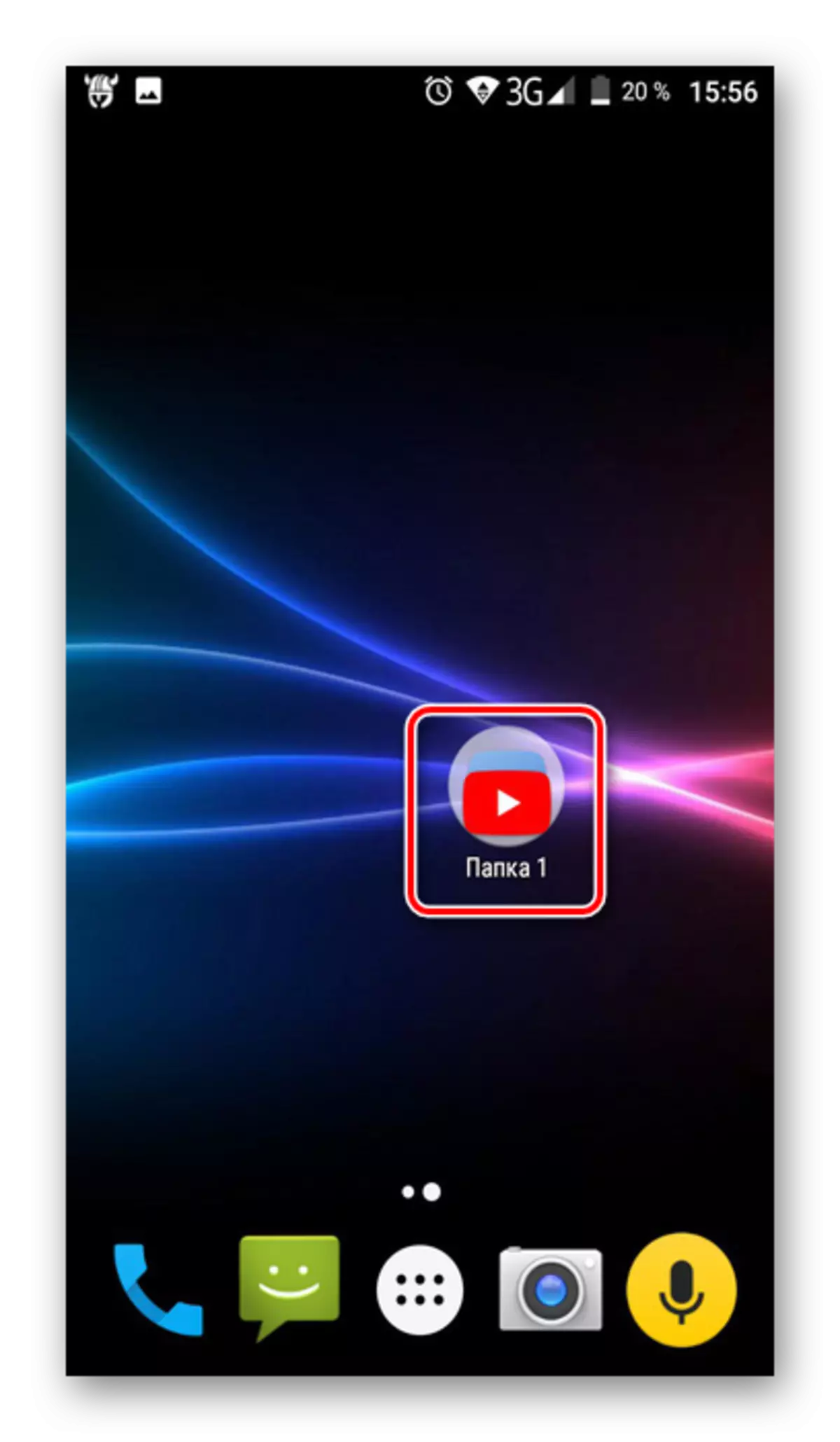

Baada ya kufanya vitendo vilivyoelezwa hapo juu, utapata folda na maombi muhimu na majina. Inaweza kuhamishwa kwenye desktop kama lebo ya kawaida. Ili kufanya aina fulani ya bidhaa kutoka kwenye folda nyuma kwenye nafasi ya kazi, lazima uifungue na kuburudisha programu ikiwa ni lazima.
Njia ya 2: folda katika orodha ya programu.
Mbali na desktop ya smartphone, uumbaji wa folda hutekelezwa na katika orodha ya programu. Ili kufungua sehemu hii, lazima ubofye kifungo kuu kwenye jopo la chini la skrini kuu ya simu.

Kisha, lazima ufanyie vitendo vifuatavyo:
Jihadharini na ukweli kwamba sio kwenye vifaa vyote vya orodha ya programu inaonekana kama njia hii. Hata hivyo, angalau kuonekana na itakuwa tofauti, kiini cha hatua haibadilika.
- Bofya kwenye kifungo cha Mipangilio, ambacho iko juu ya orodha ya programu.
- Katika orodha inayoonekana, chagua kipengee cha "Fungua Folda".
- Baada ya hapo, dirisha la "maombi" linafungua. Hapa unahitaji kuchagua programu ambazo zitawekwa kwenye folda ya baadaye na bonyeza "Hifadhi".
- Folda imeundwa. Bado tu kutoa jina. Hii imefanywa kwa njia ile ile kama ilivyo katika kesi ya kwanza.

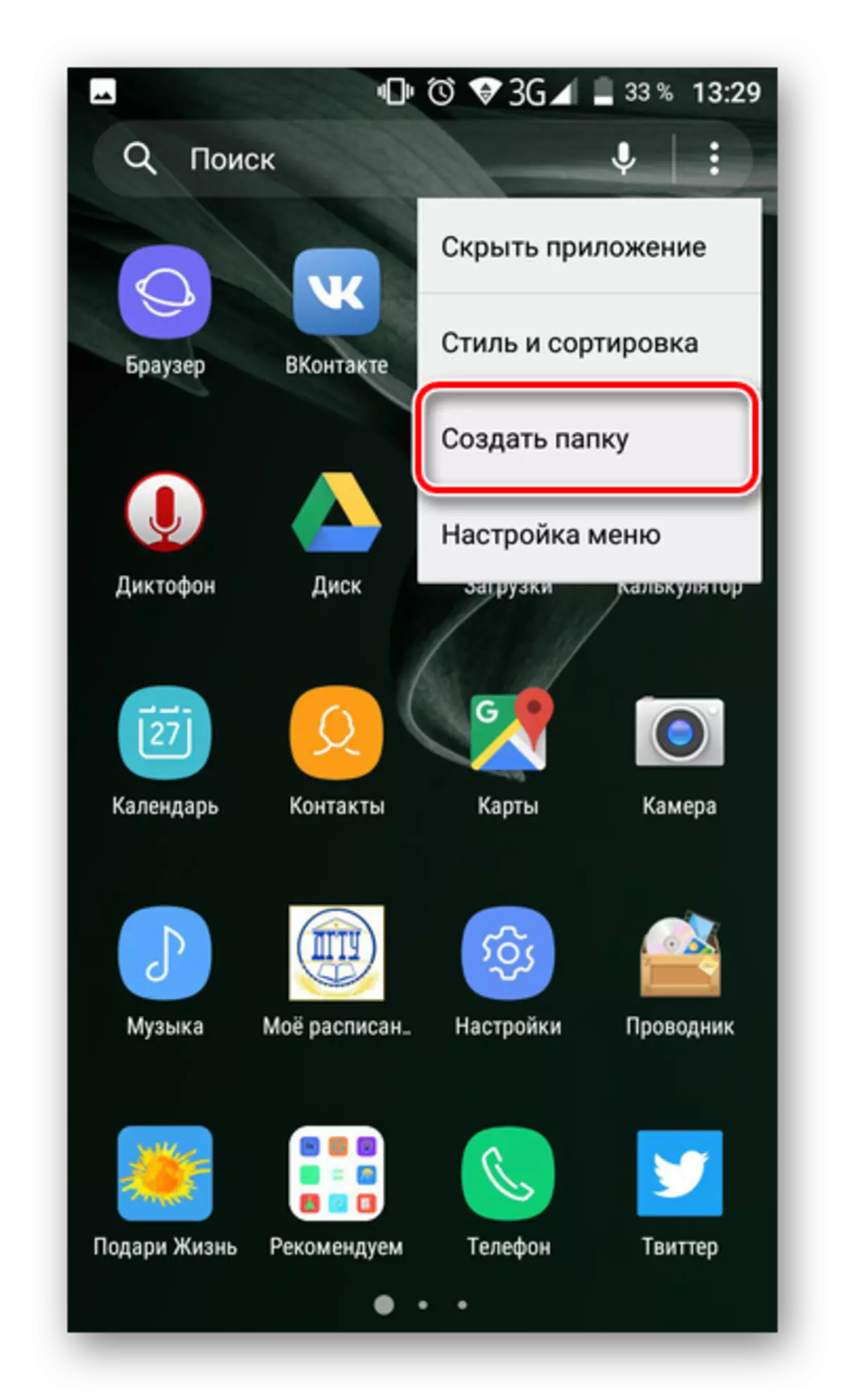


Kama unaweza kuona, fanya folda katika orodha ya maombi ni rahisi sana. Hata hivyo, sio kwenye simu za kisasa za kisasa, kipengele hiki kinapatikana kwa default. Hii ni kutokana na shell isiyo ya kawaida iliyowekwa kabla ya mfumo wa uendeshaji. Ikiwa kifaa chako kinafaa kwa kigezo hiki, unaweza kutumia moja ya launcher nyingi maalum, ambayo kipengele hiki kinatekelezwa.
Soma zaidi: Shells ya Desktop kwa Android.
Kujenga folda kwenye gari
Mbali na desktop na launcher, mtumiaji wa smartphone ana upatikanaji wa gari ambalo data zote za kifaa zimehifadhiwa. Inaweza kuwa muhimu kuunda folda hapa. Kama kanuni, meneja wa "asili" wa faili umewekwa kwenye simu za mkononi na unaweza kutumia. Hata hivyo, wakati mwingine ni muhimu kufunga programu ya ziada.
Soma zaidi: Wasimamizi wa faili kwa Android.
Katika karibu waendeshaji wote na mameneja wa faili, mchakato wa uumbaji wa folda ni namna fulani sawa. Fikiria juu ya mfano wa programu ya Meneja wa File Explorer:
Pakua Meneja wa File Explorer Explorer.
- Fungua meneja, nenda kwenye saraka ambayo unataka kuunda folda. Kisha, bofya kwenye kifungo cha +.
- Kisha, unapaswa kuchagua aina ya bidhaa iliyoundwa. Kwa upande wetu, hii ni "folda mpya".
- Jina la folda mpya, kinyume na chaguzi zilizopita, zinaonyeshwa na jambo la kwanza.
- Folda itaundwa. Itaonekana katika saraka iliyofunguliwa wakati wa uumbaji. Unaweza kuifungua, kuhamisha faili na kuzalisha manipulations nyingine muhimu.
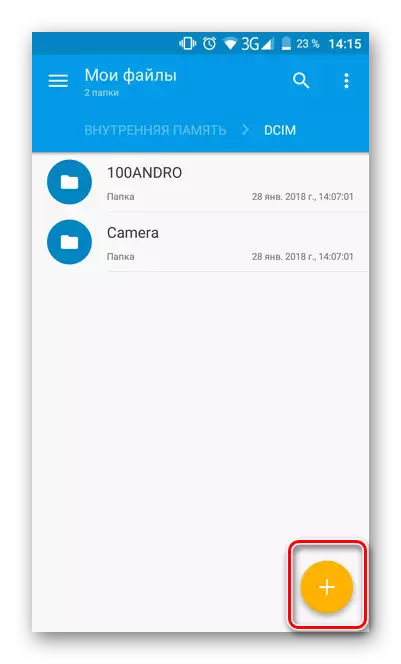



Hitimisho
Kama unaweza kuona, kuna tofauti mbalimbali za kuunda folda kwenye Android. Uondoaji wa mtumiaji ni mbinu zinazotegemea mahitaji yake. Kwa hali yoyote, tengeneza folda kwenye desktop na kwenye orodha ya programu, na kwenye mkusanyiko ni rahisi sana. Utaratibu huu hauhitaji juhudi kubwa.
